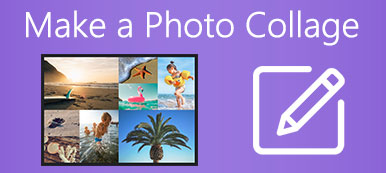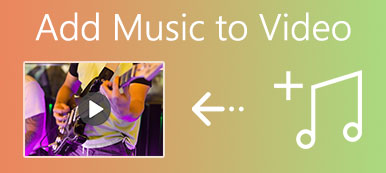您是否正在尋找一種簡單的方法,尤其是一種將兩個視頻並排放置的免費方式 製作分屏視頻?
出於不同的原因,您想要製作視頻拼貼或雙屏視頻。 當您搜索如何進行分屏時,您可以輕鬆轉向 Movavi 視頻編輯器。 它是一種流行的視頻編輯工具,可以幫助您將視頻並排放置。
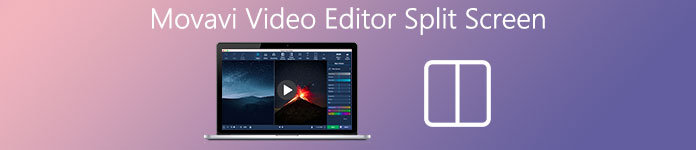
這篇文章將引導你 在 Movavi 中製作分屏視頻 一步步。 此外,我們想與您分享一種更好的方式來製作並排視頻。
第 1 部分。 如何在 Movavi 中製作分屏視頻
是什麼 最佳分屏視頻編輯器? 市場上提供瞭如此多的視頻編輯工具,您可能不知道應該使用哪一個來製作雙屏視頻。 Movavi視頻編輯器 是一種流行的視頻,能夠將兩個視頻放在一起並同時播放。 這部分會告訴你 如何在 Movavi 中製作分屏視頻.
步驟1打開您的網絡瀏覽器並轉到 Movavi 的官方網站。 當你到達那裡時,找到 視頻編輯器加 軟件並下載。 它允許您在 Windows PC 和 Mac 上進行分屏。
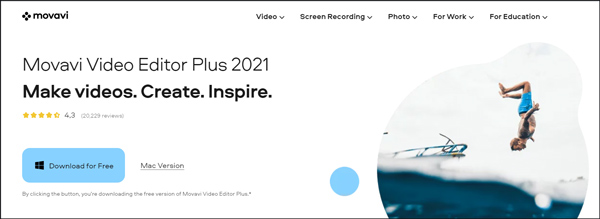
請注意,在安裝 Movavi Video Editor 時,您可能很容易獲得 出了點問題,沒有網絡,或其他錯誤,您需要重試,直到您最終安裝它。
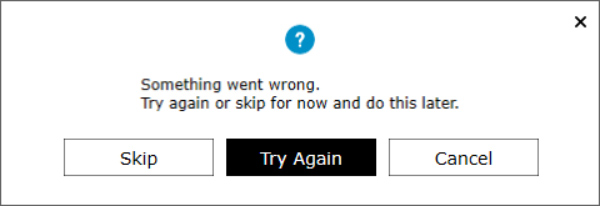
步驟2Movavi Video Editor Plus 不是免費程序。 安裝後,您將有 7 天的免費試用期。 點擊 添加文件 加載您的視頻以進行分屏。
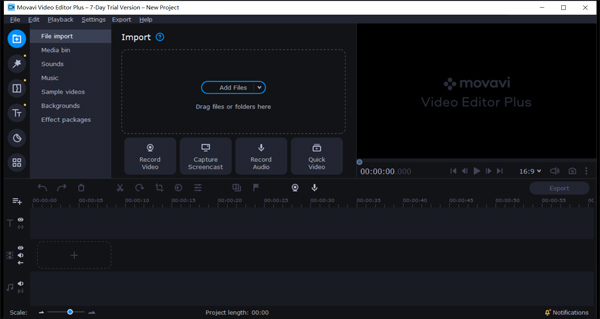
步驟3將您的視頻剪輯拖到 錄像帶 時間線. 現在您需要將一個剪輯拖到時間軸上以創建覆蓋軌道。 之後,您可以選擇 並排左側 or 並排右側 放置此視頻。
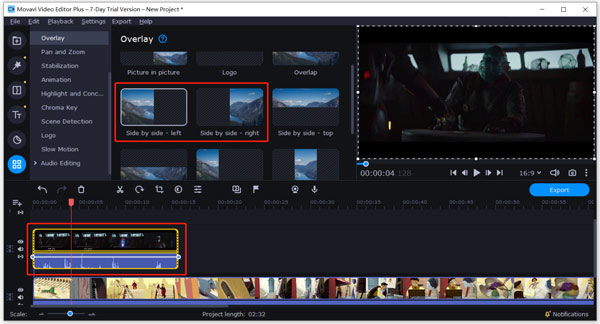
步驟4選擇另一個剪輯並使用相同的步驟將其放置在第一個視頻旁邊。 你需要點擊 覆蓋 然後選擇並排選項。 那裡提供了許多編輯功能。 您可以使用裁剪、剪切或其他功能來編輯您的視頻剪輯。
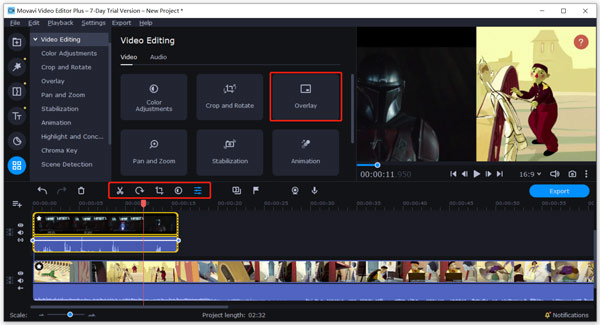
步驟5完成所有編輯操作後,您可以單擊 出口 按鈕將創建的分屏視頻保存在您的計算機上。 現在你有2個選擇, 以試用模式保存 or 購買激活碼.

如您所見,如果您想在 Movavi 中免費製作分屏,導出的視頻將被添加水印。 此外,每個音頻文件只能保存 1/2。 1 年許可證/1 台 PC 的成本為 44.95 美元,終身/1 台 PC 的成本為 64.95 美元。
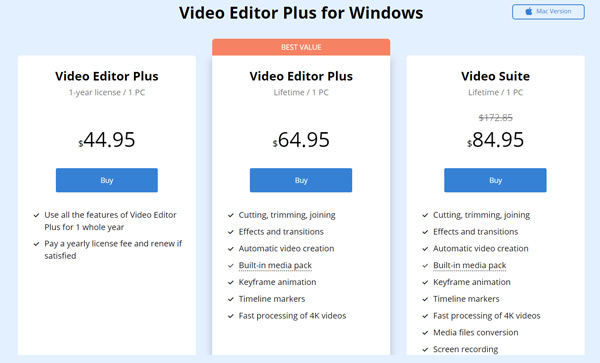
要編輯分屏視頻,您可以使用 分屏視頻編輯器.
第 2 部分。 將視頻並排放置並製作分屏視頻的更好方法
要製作分屏視頻,您還可以使用功能強大的 Video Converter Ultimate。 作為全功能的視頻編輯器和轉換器,它能夠將兩個或多個視頻高質量地放在一起。

4,000,000 +下載
步驟1單擊上面的下載按鈕並按照說明在您的計算機上免費安裝和運行此分屏製作器。
步驟2輸入時,選擇 拼貼 功能來製作並排視頻。 那裡提供了許多常用佈局,供您放置兩個或多個視頻剪輯。

步驟3選擇合適的佈局後,您可以單擊添加按鈕(加號圖標)將您的視頻文件一一添加。 此視頻編輯器設計有內置播放器,可讓您直接查看正在創建的視頻效果。

除了編輯視頻和調整其效果外,您還可以使用 篩選 將新效果應用於分屏視頻。 此外,您可以根據需要自定義背景音樂。

步驟4點擊 出口 按鈕選擇正確的輸出格式、幀速率、比特率、質量和目標文件夾 創建分屏視頻。 然後點擊 開始出口 按鈕以確認您的操作。

與 Movavi Video Editor Plus 相比,它可以為您提供更好、更輕鬆的視頻編輯體驗。 更重要的是,即使您使用的是免費版本,輸出的視頻也不會有水印。
第 3 部分。 Movavi 視頻編輯器分屏常見問題解答
問題 1. 我可以使用 Movavi 將多個視頻合二為一嗎?
是的。 您可以使用上面的 Movavi Video Editor Plus 將 2 個或更多視頻剪輯合併到一個屏幕中。 只需將您的視頻添加到軟件中並自定義視頻位置。 然後您可以輕鬆地將它們導出為一個新視頻。
問題 2. 如何免費在線將 2 個視頻組合在一起?
有許多免費的在線視頻合併工具可以幫助您將 2 個視頻剪輯合併在一起。 您可以嘗試流行的 VEED.IO、Kapwing、Clideo 或其他在線視頻木匠來免費合併您的視頻。
問題 3. 如何在 TikTok 上製作雙屏視頻?
TikTok 具有 Duet 功能,可讓您輕鬆並排放置 2 個視頻。 到 TikTok上的分屏,您可以在 iPhone 或 Android 手機上打開 TikTok 應用程序,選擇並查看您要用作分屏視頻一部分的視頻,然後點擊共享圖標,選擇 Duet 並選擇另一個視頻進行二重奏。
結論
如何在 Movavi 中製作分屏視頻? 閱讀本頁後,您可以詳細了解如何使用 Movavi Video Editor 將視頻並排放置。 此外,建議您使用很棒的 Movavi 替代品來製作雙屏視頻。 您可以選擇您喜歡的分屏視頻製作器來編輯您的視頻。



 iPhone數據恢復
iPhone數據恢復 iOS系統恢復
iOS系統恢復 iOS數據備份和還原
iOS數據備份和還原 iOS屏幕錄像機
iOS屏幕錄像機 MobieTrans
MobieTrans iPhone轉移
iPhone轉移 iPhone橡皮擦
iPhone橡皮擦 WhatsApp轉移
WhatsApp轉移 iOS解鎖
iOS解鎖 免費HEIC轉換器
免費HEIC轉換器 iPhone 位置轉換器
iPhone 位置轉換器 Android數據恢復
Android數據恢復 故障Android數據提取
故障Android數據提取 Android數據備份和還原
Android數據備份和還原 手機轉移
手機轉移 數據恢復
數據恢復 藍光播放器
藍光播放器 Mac Cleaner
Mac Cleaner DVD刻錄
DVD刻錄 PDF 轉換
PDF 轉換 Windows密碼重置
Windows密碼重置 手機投影
手機投影 視頻轉換器最終版
視頻轉換器最終版 視頻編輯
視頻編輯 屏幕錄像大師
屏幕錄像大師 PPT到視頻轉換器
PPT到視頻轉換器 幻燈片製作
幻燈片製作 免費視頻轉換器
免費視頻轉換器 免費屏幕錄像機
免費屏幕錄像機 免費HEIC轉換器
免費HEIC轉換器 免費視頻壓縮器
免費視頻壓縮器 免費的PDF壓縮器
免費的PDF壓縮器 免費音頻轉換器
免費音頻轉換器 免費錄音機
免費錄音機 免費視頻喬伊納
免費視頻喬伊納 免費圖像壓縮器
免費圖像壓縮器 免費背景橡皮擦
免費背景橡皮擦 免費圖像升頻器
免費圖像升頻器 免費水印去除劑
免費水印去除劑 iPhone屏幕鎖
iPhone屏幕鎖 拼圖立方體
拼圖立方體